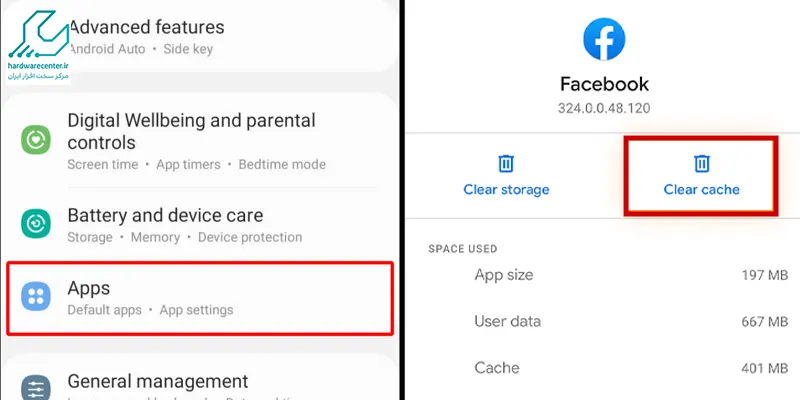عدم نمایش سابقه تماس در تبلت اندروید مشکل رایجی است که گاهی کاربران با آن مواجه می شوند. دستگاه اندرویدی شما تمام تماس های ورودی را ثبت می کند. اما بعضی مواقع به دلیل خراب شدن داده های حافظه کش، آپدیت نبودن سیستم عامل و مواردی از این قبیل سابقه تماس ها نشان داده نمی شود. خوشبختانه چندین راه کار ساده وجود دارد که به کمک آن ها می توانید مشکل را برطرف کنید. در ادامه این تکنیک ها را آموزش خواهیم داد.
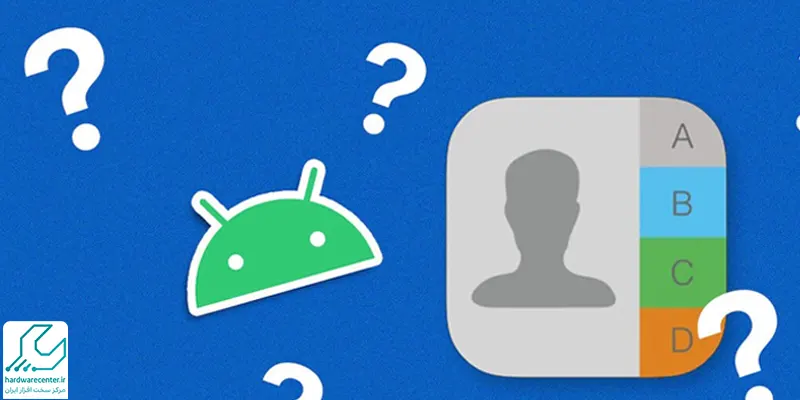
روش های برطرف کردن مشکل عدم نمایش سابقه تماس در تبلت اندروید
عدم نمایش سابقه تماس در تبلت اندروید به هر علتی که باشد، سبب می گردد نتوانید تماس های بدون پاسخ یا تماس هایی را که به آن ها جواب داده اید، ببینید. در چنین شرایطی باید برای برطرف کردن مشکل و مشاهده تاریخچه تماس ها یکی از راه حل های زیر را مورد استفاده قرار دهید.
پیشنهاد سایت : آموزش فعال کردن تایپ صوتی فارسی در اندروید
توقف اجباری برنامه تلفن
اغلب اوقات با توقف اجباری برنامه تلفن و اجرای دوباره آن مشکل عدم نمایش سابقه تماس رفع می شود. به منظور توقف برنامه Phone مراحل زیر را انجام دهید:
- برنامه تلفن را با انگشت خود لمس کنید و این کار را ادامه دهید تا منوی مربوط به آن ظاهر شود.
- سپس روی آیکن اطلاعات بزنید و گزینه توقف اجباری را در قسمت پایین صفحه انتخاب کنید.
- در گام بعدیOK را برگزینید.
- اکنون برنامه Phone را اجرا نمایید و روی آیکون سه نقطه که در قسمت بالا و سمت راست آن وجود دارد، بزنید. با این کار سابقه تماس در دسترس شما قرار می گیرد.
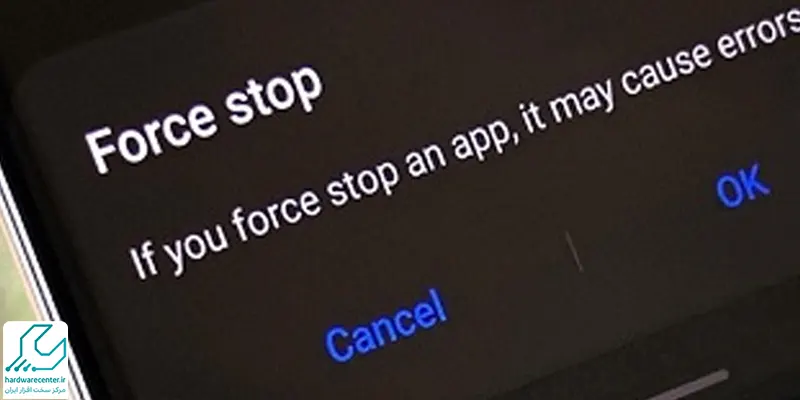
پاک کردن حافظه کش برنامه تلفن
برنامه Phone در حالت پیش فرض داده های موقت را ذخیره می کند. حال چنانچه این اطلاعات از دسترس خارج شوند، برنامه گزارش مربوط به تماس ها را به کاربر ارائه نمی دهد. لذا برای رفع ایراد عدم نمایش سابقه تماس در تبلت اندروید مطابق مراحل زیر حافظه پنهان را پاک کنید:
- برنامه تلفن را لمس نمایید و نگه دارید تا منوی مربوط به آن نشان داده شود.
- از منوی پیش روی خود آیکن i را لمس نمایید.
- سپس وارد بخش Storage شوید.
- در نهایت آیتم Clear cache را انتخاب کنید.
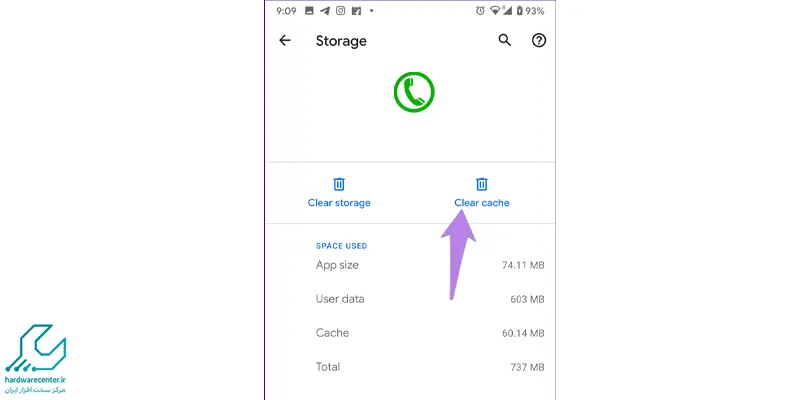
تغییر دادن برنامه پیش فرض تلفن
در بسیاری از موارد مشکل نشان ندادن سابقه تماس از جانب برنامه ای است که از آن استفاده می کنید. این مسئله معمولاً هنگامی به وجود می آید که یک نرم افزار شخص ثالث را به عنوان برنامه تلفن انتخاب نمایید. در چنین شرایطی باید مطابق مراحل زیر به برنامه پیش فرض سیستم اندروید برگردید تا بتوانید به سابقه تماس ها دسترسی داشته باشید:
- وارد بخش تنظیمات شوید و روی گزینه Apps بزنید.
- در مرحله بعد Choose default apps را انتخاب کنید.
- برنامه Phone را برگزینید و از منوی نشان داده شده گزینه system default را لمس نمایید.
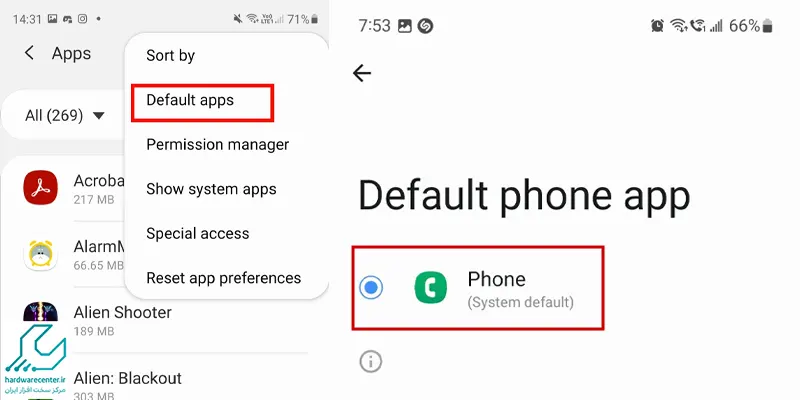
به روز رسانی سیستم عامل اندروید
روش دیگر برای برطرف کردن مشکل عدم نمایش سابقه تماس در تبلت اندروید این است که سیستم عامل اندروید دستگاه را به آخرین نسخه موجود آپدیت نمایید. این کار علاوه بر این که موجب از بین رفتن باگ ها می شود، در بهبود عملکرد سیستم نیز تاثیر شایانی دارد. برای این کار کافی است وارد بخش تنظیمات شوید و به سمت پایین اسکرول کنید. سپس روی به روز رسانی نرم افزار کلیک نمایید تا سیستم عامل اندروید آپدیت شود. اکنون می توانید بررسی کنید که آیا سابقه تماس نشان داده می شود یا نه.
شاید این مطلب برای شما مفید باشد : چطور حالت مهمان را در اندروید فعال کنیم ؟
فعال سازی تاریخ و زمان خودکار
چنانچه تاریخ و زمان تبلت اندرویدی شما به درستی تنظیم نشده باشد، طبیعی است که نرم افزارها در همگام سازی داده ها ناتوان عمل کنند. به همین دلیل بهتر است که گزینه های مربوط به تاریخ و زمان را به درستی تنظیم نمایید تا سابقه تماس نشان داده شود. فعال کردن حالت تاریخ و زمان خودکار به صورت زیر انجام می گیرد:
- وارد بخش تنظیمات دستگاه اندرویدی شوید و گزینه General Management را انتخاب نمایید.
- در مرحله بعدی روی Date and time بزنید.
- در نهایت آیتم Automatic date and tim را فعال سازید.
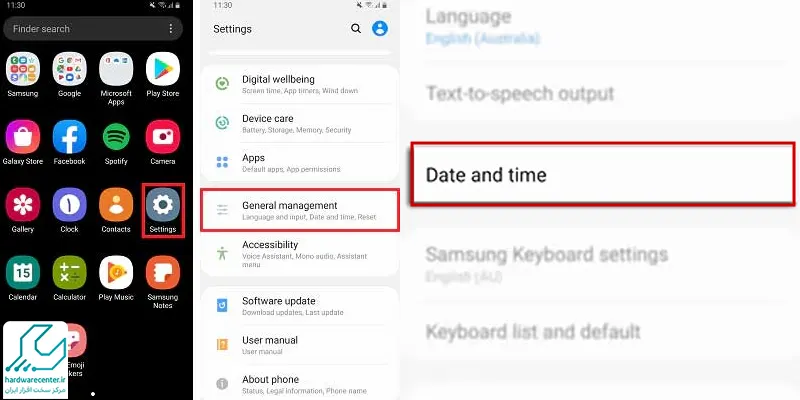
اجازه دسترسی گزارش تماس ها به برنامه تلفن
در صورتی که با مشکل عدم نمایش سابقه تماس در تبلت اندروید مواجه شده اید، برای رفع آن به برنامه تلفن اجازه دهید تا به گزارش تماس ها دسترسی داشته باشد. برای اعمال تنظیمات مربوطه مراحل زیر را طی کنید:
- برنامه تلفن را فشرده و چند لحظه نگه دارید تا منوی مربوط به آن ظاهر شود.
- از منوی نمایش داده شده روی آیکون i بزنید.
- به بخش مجوزها بروید و گزینه Call logs را انتخاب کنید.
- سپس با برگزیدن اعلام Allow اجازه دسترسی به گزارش تماس ها را صادر نمایید

بازنشانی تنظیمات برگزیده برنامه
از طریق بازنشانی تنظیمات برگزیده برنامه تمام نرم افزارهای سیستم مجدداً فعال خواهند شد. لذا همه محدودیت هایی که از قبل برای برنامه های مختلف اعمال کرده اید، از بین می روند و متعاقب آن سابقه تماس ها نیز در دسترس شما قرار می گیرند. برای بازنشانی تنظیمات برگزیده برنامه به صورت زیر عمل کنید:
- وارد بخش تنظیمات تبلت اندرویدی شوید.
- در منوی مربوط به برنامه ها روی آیکون سه نقطه که در قسمت بالا قرار گرفته، بزنید.
- در گام بعدی گزینه Reset app preferences را برگزینید.
- در نهایت Reset را انتخاب نمایید.
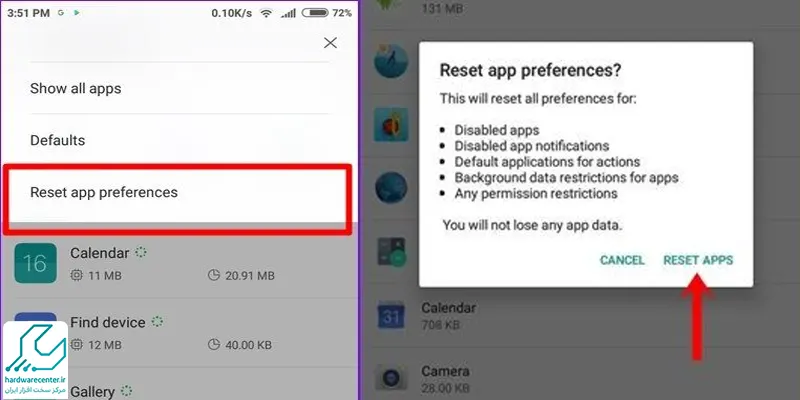
پاک کردن کش برای برنامه های سیستم
طراحی تبلت های اندرویدی به این صورت است که چند نرم افزار مختلف از برنامه تلفن پشتیبانی می کنند. حال اگر یکی از این برنامه ها دچار ایراد شود، دسترسی به سابقه تلفن محدود می گردد. لذا در این موارد جهت رفع مسئله عدم نمایش سابقه تماس در تبلت اندروید می توانید مراحل زیر را انجام دهید:
- وارد بخش Settings شوید و گزینه Apps را لمس کنید.
- روی آیکون مربوط به فیلتر و مرتب سازی کلیک نمایید، سپس دکمه نمایش برنامه های سیستم را فعال سازید.
- اکنون می توانید جهت پیدا کردن نرم افزار پشتیبان گیری/بازیابی گزارش تماس از ابزار جستجوی تبلت خود استفاده کنید. به این منظور وارد بخشStorage شوید و Clear cache را برگزینید.
- در گام بعدی داده های موجود در حافظه پنهانِ برنامه های مدیریت تماس و همچنین خدمات تلفن را حذف کنید.